содержание .. 32 33 34 35 ..
Skoda Rapid (МКП, двигатель 1,0 л / 81 кВт TSI) 2018 года. Руководство - часть 34
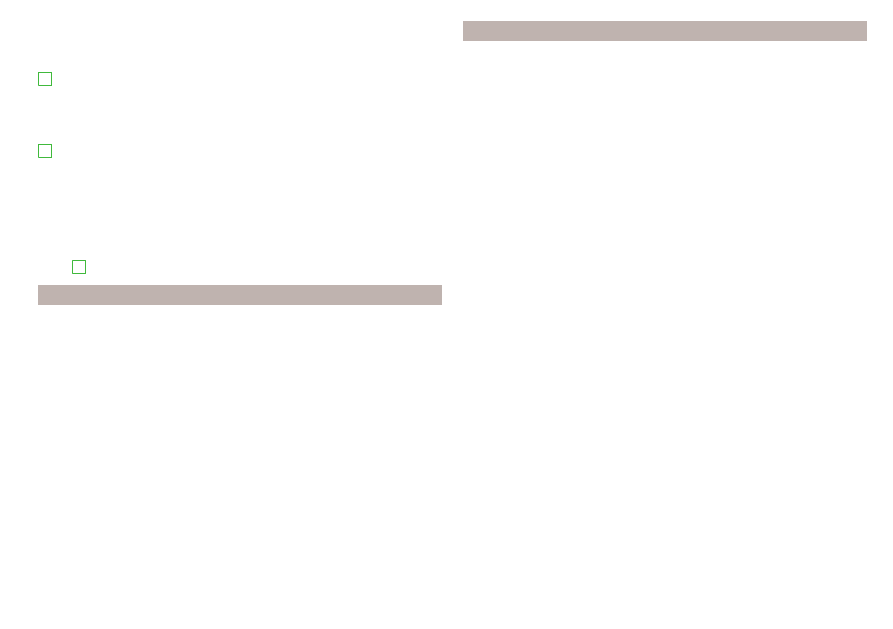
Списки вызовов можно вывести на дисплей и во время телефонного раз-
говора.
Экранные кнопки
Настройка индикации в зависимости от типа вызова
▶
Все диапазоны - список всех вызовов
▶
Пропущенные / Пропущенные - список пропущенных вызовов
▶
Исходящие - список набранных номеров
▶
Принятые/Принятые — список приятых вызовов
Набор номера контакта/номера телефона
Пиктограммы для разных категорий вызовов
▶
— принятый вызов
▶
— исходящий вызов
▶
— пропущенный вызов
Редактирование телефонного номера перед набором (не поддержива-
ется в системе Infotainment Swing)
Отображение деталей контакта
▶
C
— набор номера контакта
Телефонное соединение
В зависимости от контекста телефонного разговора можно выполнить
следующие функции.
Закончить набор/отклонить входящий вызов/закончить вызов
Принять входящий вызов/вернуться к удерживаемому разговору
Включить/выключить сигнал вызова
Удержать вызов
Включить/выключить микрофон
Система Infotainment Amundsen:
Создать конференцию
Отобразить подробную информацию об осуществляющем входящий
вызов контакте (если контакт сохранён в списке)
Включение/выключение устройства громкой связи (перевод разговора
на телефон/систему Infotainment)
▶
Для выключения устройства громкой связи в главном меню Телефон на-
жмите кнопку → Телефон с громкой связью во время текущего разговора.
▶
Для включения устройства громкой связи нажмите кнопку во время
текущего соединения.
A
B
Конференция
Информация относится к системе Infotainment Amundsen.
Конференция — это совместный телефонный разговор минимум между
тремя и максимум шестью собеседниками.
Запуск функции конференции/вызов дополнительного собеседника
›
Во время вызова либо конференции вызовите следующего собеседника.
›
Или: примите новый входящий вызов, нажав кнопку
.
›
Для открытия конференции или возврата к конференции нажмите
кнопку .
Текущая конференция
Во время текущей конференции на экране отображается продолжитель-
ность разговора. Можно выбрать одну из следующих функций.
Удержание конференции – временный выход из конференции (кото-
рая продолжается на заднем плане)
Возврат к проходящей конференции
Включить/выключить микрофон
Окончание конференции
Отображение деталей конференции
Детали конференции
▶
Во время текущей конференции нажмите экранную кнопку .
Отображается список других участников конференции. В зависимости от
модели телефона можно выбрать одну из следующих функций.
Индикация информации об участниках
Разговор с собеседником за пределами конференции
Окончание разговора с одним из участников конференции
133
Телефон